このページは直接リンクでしか見ることができないようになっています
目次
1.サラウンドIR作成方法
上級者向けにAltiverb7のサラウンドIRの作成方法を紹介する。サラウンドIRを使用するにはAudio Ease社の「Altiverb 7 XL」のライセンスが必要である。2020年現在、Altiverb 7 はプラグイン上で「サラウンドIR作成には未対応」である。しかしAudio Ease製品の国内正規代理店の「フォーミュラオーディオ」の協力を得れば、自作サラウンドIR作成を依頼することができる。ただしフォーミュラオーディオのサポートを受けられるのは「Audio Ease Altiverb7 XL 日本国内流通品」を購入した人のみである。
(2024年7月現在 Altiverb 8 XLでは、サラウンドIRが自作できるようになったが、Altiverb 8のIRは下位互換性がなくver.7で使用できない)
4chのオーディオ収録による、サラウンドIRの作成については、support@formula-audio.co.jpまで問い合わせ願います。
サラウンド対応リバーブ(5chリバーブ)
Audio Ease社推奨の作成方法
<概要>
Alitverbの5chリバーブのCenterはL+Rから合成される。
つまり5chリバーブを作成するためにはQuad(4ch)の録音が必要となる。
各チャンネル
L=Left
R=Right
Ls=Left Surround
Rs=Right Surround
と呼び、IRリバーブは
Mono to Quad
もしくは
Stereo to Quad
を作成することができる
Stereo to Quadの場合はスピーカーがLで1回、Rで1回、合計2回録音する必要がある。
補足 Mono-Quadのリバーブを作成するとMono-Stereoは、もれなく作成される。 またStereo to Quadを作成するとStereo-Stereoも、もれなく作成される。 またL/Rのマイクを近いStereo、Ls/Rsのマイクを遠いStereo のIR素材してとしてIRを作成することもできる。
<用意するもの>
1.推奨マイク
DPA 4006(無指向性) 黒グリッドを使用
サラウンドリバーブを作成するには4本必要
(推奨マイクでない場合はその空間の響きを捕らえやすい無指向性マイクが良い)
2.推奨スピーカー
GENELEC 1032
GENELEC 1037(後継機1237)
(推奨スピーカーでない場合はスタジオモニター用のパワードスピーカーが良い)
収録時間短縮のために同じスピーカーを複数用意することもあり得るが、
個体ごとの微差があるので1本のスピーカーで位置を変えて収録するのが理想。
3.Sweep Wavファイル
30s sweep for 16s reverb(48kHz)がAudio Easeのおすすめ
残響時間が短い場所は30s sweep for 8s reverb
各種Sweep音のダウンロード
4.Sweepの再生機
ハンディレコーダーなどwavファイルを再生できるもの
iPhoneやCD-Rなども可
5.Mic4本入力できる録音機器
もしくはDAWで再生しながら録音でもよい
6.マイクやスピーカーのスタンド
スピーカースタンドは高さが調整できるものが良い。
7.メジャー(巻尺) ※さらにレーザーの距離計があると便利
レーザー水平出し器
8.養生テープなどのマークできるテープ・サインペン
9.糸と5円玉(垂直出し用)
10. 蛍光水糸 地面マーク用
<具体的なIR作成方法>
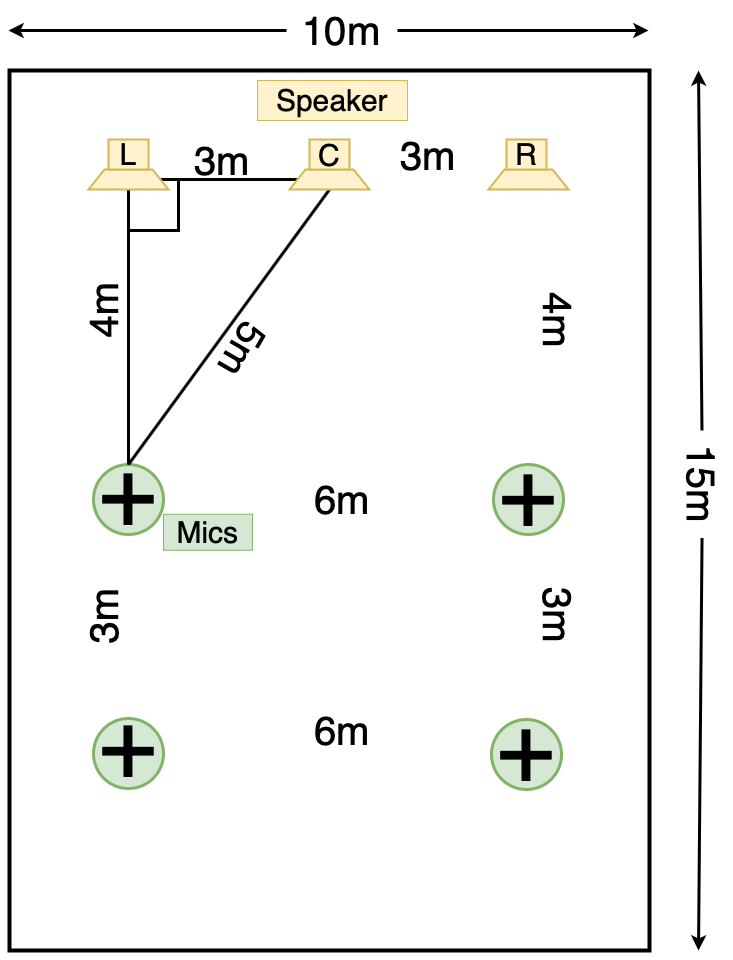
1.どのタイプのIRを録音するか決める
<A> Mono to Quad
<B> Stereo to Quad
<C> AとB両方
<A>の場合 → Speaker 位置Cのみ
<B>の場合 → Speaker 位置L/Rで2回録音
<C>の場合 → Speaker 位置L/C/Rで3回録音
2.その空間のスピーカーの位置を決める
その空間の響きが最大限発揮できる所にスピーカー位置を決める。
コンサートホールであれば舞台上、教会であれば牧師の位置など。
その空間のメインの場所で、左右の中心を測定し、そこをスピーカーCとして、LとRは左右対称にする。
1台のスピーカーをその都度移動させるので、スピーカーの位置は厳密にテープでマークしておく。
スピーカーは安定した台に載せる。スピーカーの高さは人の顔の高さくらい。
コンサートホールなどの場合はステージ上のLとRスピーカーは6〜8mの幅
3.マイクポジションの位置決め
AUDIO EASEでは wide spaced omnis(広幅による無指向性マイク配置)という方式を採用している。ワイドなA-B方式と思ってもらって良い。
自分の慣れ親しんでいるドライな音楽を再生して、直接自分の耳で音を確認しながら後ろ歩きで徐々にスピーカーから離れて行き、リバーブの状態が心地よく音のバランスのとれた谷間のような場所がある(スピーカーからの音を空間が引き継ぐ箇所)その箇所をLもしくはRのマイク位置の基準し、その位置をテープでマークする。(Audio Ease曰く、大抵は10mあたりであり、、そのポイントの前 “8m”と後ろ”12m”にマイクを設置する)。L/R/Ls/Rsのマイク位置は必ず四角形にする。参考図ではスピーカーのLR幅とマイクのLR幅を同じにしている。スピーカーのLRの幅よりもマイクのLR幅が広いセッティングや、狭いセッティングもありえる。(空間の構造などによる)
4.水平方向のマイク位置を正確に測定し設置する
4本のマイク位置は厳密に合わせるために、正確に距離を測定する。誤差5cm以内。メジャーで3:4:5の直角三角形をつくり「直角」を厳密に測定しテープでマークしていく。図では3m4m5mとしているが、これはあくまでも例であり、その空間の広さに合わせて決めるものである。要はL/C/Rのスピーカーの位置を「横の基準」として、4本のMic位置の四角形を厳密に測定してから決める必要がある。平行四辺形や台形になってはならない。図のようにLとCのスピーカーを基準に3:4:5の比率で測定し「左の縦線」が作成できれば、その直線上にLマイクとLsマイクが配置できる。その場所をマークしたら、マイクの先端から5円玉をつけた糸を垂らして、マークにあわせてマイク位置を微調整する。
RとRsマイクの位置も同様に決める。
5.マイクの高さと向きの調整
マイク高さは約2m20cm、ツイーター方向に向ける。(LRスピーカー幅=LRマイク幅の場合はスピーカーにマイクは向くが、スピーカー幅≠マイク幅の場合はスピーカーには向けないで正面にする)無指向性マイクだが、正確な向きにすること。
6.Sweepや音楽をテスト再生
再生音量はスピーカーのクリップランプや聴感上の歪みがない範囲で、なるべく大音量で再生する。録音側のヘッドアンプのゲインや録音レベルなどは、歪みが起きないようにする。スピーカーやマイクポジションを変えて何回か録音するときは、再生音量や録音レベルは決して変えてはならない。試しにステージ上のLスピーカーから、リファレンスとなるドライな音楽を再生して、録音。その結果で、作業が上手くいっているかが分かる。
7.録音
実際にSweepを録音する。
録音本番の間は、人はなるべくいない方が良い。
スピーカー近くで再生ボタンを押す場合は、耳を痛めないように注意
スピーカーポジション替えがある場合は、マイクは決して動かさず、スピーカーのみ移動する。
8.その場所の写真を撮る
またスピーカーの距離、マイクの距離もメモしておく
9.Wavファイルの調整
DAWで録音したファイルを最初のビープから最後のビープまで切り出す。
その際PolyphonicファイルではなくMonophonicファイルとする。
Audio Easeにサラウンドリバーブの作成依頼する前にファイル名の拡張子前を変更しておく必要がある。以下のようにリネームする。
新リネーム方式
IRFOLDERNAME s2q(Stereo to Quad)
sweeprecording.L.L.wav
sweeprecording.L.R.wav
sweeprecording.L.Ls.wav
sweeprecording.L.Rs.wav
sweeprecording.R.L.wav
sweeprecording.R.R.wav
sweeprecording.R.Ls.wav
sweeprecording.R.Rs.wav
IRFOLDERNAME m2q(Mono to Quad)
sweeprecording.C.L.wav
sweeprecording.C.R.wav
sweeprecording.C.Ls.wav
sweeprecording.C.Rs.wav
旧リネーム方式
<Mono to Quad>
モノ入力、サラウンド出力のリバーブで、XXXという名称の場合、L、R、Ls、Rsの順番で、.1~.4と記す。
XXX.1.wav
XXX.2.wav
XXX.3.wav
XXX.4.wav
「. 」を2ヶ所も入れる?と思うが、これでOK。
1セッティングにつき 4つのWAVファイルをまとめてフォルダに入れる。
XXXのファイル名には日本語が使用出来ない。半角英数字のみ。「. 」はラストのところ以外使ってはいけない。またスペースや -(ハイフン)でなく、_(アンダーバー)を使った方が安全。このXXXの名前がそのままIR ブラウザに表示されるのでわかりやすい名前にする。
<Stereo -Quad>
ステレオ入力のサラウンド・リバーブを作る場合、L側に置いたスピーカー、R側に置いたスピーカー、それぞれに4本のWAVファイルがあるので合計8ファイルになる。
XXX.L.1.wav XXX.L.2.wav XXX.L.3.wav XXX.L.4.wav XXX.R.1.wav XXX.R.2.wav XXX.R.3.wav XXX.R.4.wav
なおAltiverbプラグイン上でステレオのIRを自分で作成する場合は、ファイル名・フォルダ名・ProToolsのセッション名・メディア名などに全角文字が含まれるとエラーになるので、注意する。
10.実際の使用
Audio Ease社に作成してもらったリバーブデータを
以下の階層に入れる。その際フォルダ内にIR作成時の写真を入れるとAltiverbプラグイン画面で表示される(写真は中程度の解像度がよい)
Mac Ver7.4.2以降で新規インストールした場合
/user/home/Library/Application Support/Altiverb/User Created IRs
もしくは
/users/username/Library/Application Support/Altiverb/User Created IRs
Macの従来の場合
Application > Audio Ease > Altiverb > Impulse Responses > User Created IRs
Windowsの場合
Cドライブ > Program Files > Audio Ease > Altiverb 7 > Impulse Reponses > User Created IRs
自作IRがAltiverbのIR Browserのuserに追加されているはず
2.残響音素材録音のお願い
IRを収録させてもらう場所の方に説明するための文章を書きました
あくまでもたたき台です。映画のロケ地などの一般の方にわかるように書いているつもりです。
残響音収録および残響データのインターネット公開のお願い
私たちは、映画制作・音楽制作・放送インターネット番組制作などの音響制作技術者の有志の集まりです。世の中に存在する空間には、その場所固有の音の残響というものがあります。私たちはその場所固有の音の響きのデータを収録して、コンピューター上でその響き方を再現する活動を行っています。
またもし可能であれば、その響きを再現できるデータ素材をインターネット上で公開し、その場所をアピールし、さらには私たちの活動やソフトウエアの周知をしていきたいと思っております。なおこの活動は利益のみを追求するものではありません。
私たちがその場所固有の音の響きを収録したいのには以下の目的があります。
1.その場所固有の響きを録音・再現し後世に残していく
2.響きを通じて世界中の人たちにその場所に興味をもってもらう
3.その場所固有の響きを私たちの仕事である「音の制作」で使用する
4.私たちの音の響きを再現する活動をみなさんに知ってもらう
5.様々な場所の響きを多数公開することで、このコンピューター用オーディオ編集ソフト用拡張機能プラグイン(Audio Ease Altiverb)をみなさんに知ってもらう
残響音素材の録音と使用方法について具体的に説明します。
1
その場所に、スピーカーとマイクを設置し、人間の聞くことができる周波数の低音から高音まで変化するスイープ信号をスピーカーから再生し、それをマイクを通じて録音します。
2
またその場所の写真も撮影します。人物は必要ありません。ソフトウェア上でその場所の分かりやすい説明のために使用します。またこの写真は公開できる許可をいただいた場合にはインターネット上などで利用させていただくこともあります。
3
録音した音データをコンピューターの専用のソフトウェアで演算し、その場所特有の響きの素材(サンプリング素材)に変換します。そのサンプリング素材は、コンピューターの音声編集ソフト上のプラグイン(拡張機能)に取り込んで使用できるようになります。
例えば、音楽スタジオで録音した楽器の音素材をそのプラグインに通すと、固有の残響が付加されて、まるでその場所で録音したかのように変化させることができます。
しかしながら響きを再現するサンプリング素材をインターネットで公開させていただいたとしても、「コンピューターの音声編集ソフト」自体と、「その音声ソフトに特定の響きをつける拡張機能プラグイン」は、ともに有償なので、コンピューターを持っている全ての人が使えるわけではありません。今現在では映画・音楽・放送などの音響関係のプロフェッショナルの一部の人たちがそれらを使っていて、さらにその中の一部の人のみこういった活動に興味があるというのが現状です。
この機能を作成した会社とソフトウエアを紹介します。
オランダにある「Audio Ease(オーディオイース)」という音響ソフトウエア制作会社です。
日本の正規代理店は「フォーミュラオーディオ」という会社です。プラグインソフトの名前は「Altiverb(アルティバーブ)」と言います。Altiverbは世界中の有名なコンサートホール・教会・スタジアムさらには、駅・森・学校・家庭のリビングなど、「実際の場所で録音した響き」を再現できるプラグインソフトウェアです。世界中のプロフェッショナルが使用しています。しかし残念ながらオランダの会社なので、日本をはじめ「アジア圏の残響素材」はほとんど公開されていません。
Audio Ease Altiverb 7 公式ホームページ
https://www.audioease.com/altiverb/
フォーミュラオーディオ Altiverb 7
https://www.formula-audio.co.jp/audioease/altiverb.html
Altiverbは、MacintoshやWindowsコンピューターのDigital Audio Workstation(DAW)という音声の編集ソフトの中で使用する機能拡張プラグインとなります。DAWの製品名はPro Tools /Logic Pro/Nuendoなど様々なものがあります。私たちのこのような活動は専門用語で言いますと「DAWのリバーブプラグインであるAltiverb のインパルスレスポンス(IR)を作成する」ということです。リバーブとは残響という意味の音響用語です。インパルスレスポンスとは特定の衝撃音を再生し、その反応音を録音したデータという意味です。
私たちの活動をすこしお分かりにいただけましたでしょうか?
何か質問があればいつでも連絡お待ちしております。
この文章を記述したのは
冨田和彦 tomita@yurta.co.jp
株式会社サウンドデザインユルタで映画の録音をしています。